Cara berkongsi skrin di FaceTime pada Mac
FaceTime pada Mac tidak mempunyai perkongsian skrin tradisional, tetapi anda boleh berkongsi skrin anda menggunakan Shareplay, QuickTime Player, atau mesej. 1. Gunakan Shareplay untuk Perkongsian Langsung: Mulakan panggilan FaceTime, klik ikon Shareplay, pilih "Kongsi Skrin Saya," dan pilih skrin anda atau tetingkap -kedua -dua pengguna mesti mempunyai macOS 12 atau lebih baru dan ditandatangani dengan Apple ID. 2. Gunakan pemain QuickTime untuk merakam skrin anda: Buka QuickTime, pergi ke Fail> Rakaman Skrin Baru, Rakam Skrin Anda, dan Mainkannya Semasa Panggilan -Ini Bukan Langsung Langsung tetapi Berguna untuk Demo. 3. Gunakan mesej untuk perkongsian skrin: Buka perbualan mesej, ketik butiran (i) ikon, dan pilih "Skrin Saham" untuk memulakan sesi bantuan jauh -ini tidak berlaku dalam FaceTime. Pilihan terbaik adalah shareplay jika keperluan sistem dipenuhi; Jika tidak, cepat atau mesej adalah alternatif yang berkesan. Sentiasa pastikan Mac anda dikemas kini untuk menyokong ciri -ciri ini.

Berkongsi skrin anda semasa panggilan FaceTime pada Mac adalah mudah, tetapi penting untuk mengetahui bahawa FaceTime tidak mempunyai ciri perkongsian skrin terbina dalam seperti Zoom atau FaceTime pada iPhone dengan SharePlay . Walau bagaimanapun, anda masih boleh berkongsi skrin anda menggunakan perkongsian skrin asli MacOS atau pemain QuickTime sebagai penyelesaian. Inilah Caranya:

✅ Pilihan 1: Gunakan Shareplay (disyorkan untuk perkongsian langsung)
Apple memperkenalkan Shareplay di FaceTime, yang membolehkan anda berkongsi skrin anda semasa panggilan FaceTime - tetapi hanya aplikasi dan kandungan tertentu (seperti video, muzik, atau skrin anda dalam senario yang disokong).
Langkah -langkah untuk berkongsi skrin anda melalui Shareplay:

- Mulakan panggilan FaceTime (audio atau video).
- Sekali dalam panggilan, klik ikon Shareplay (ia kelihatan seperti segi empat tepat dengan orang di dalam, atau butang main) dalam kawalan panggilan.
- Pilih "Kongsi Skrin Saya" dari menu.
- Tetingkap akan muncul meminta anda memilih apa yang anda ingin kongsi:
- Keseluruhan skrin
- Tetingkap tertentu
- Klik Kongsi .
- Skrin anda sekarang akan dapat dilihat oleh orang lain dalam panggilan.
? NOTA: Kedua -dua anda dan penerima mesti menggunakan macOS 12 (Monterey) atau kemudian, dan ditandatangani dengan ID Apple. Shareplay berfungsi dengan baik apabila berkongsi media atau aplikasi khusus - perkongsian desktop penuh adalah terhad.
✅ Pilihan 2: Gunakan pemain QuickTime (untuk merakam atau mencerminkan)
Jika anda ingin menunjukkan skrin anda dan mempunyai lebih banyak kawalan, gunakan pemain QuickTime untuk menangkap atau mencerminkan skrin anda semasa panggilan.

Langkah:
- Buka pemain QuickTime (terdapat dalam aplikasi).
- Pergi ke Fail> Rakaman Skrin Baru .
- Klik butang Rekod Merah.
- Pilih untuk merakam:
- Keseluruhan skrin
- Bahagian yang dipilih
- Mulakan rakaman skrin anda.
- Semasa panggilan FaceTime, beralih ke tetingkap yang dirakam atau mainkan semula rakaman semasa berada di kamera.
Kaedah ini tidak mengalir secara langsung ke FaceTime secara langsung, tetapi anda boleh menggunakannya untuk merakam demo dan berkongsi selepas itu atau menunjukkan kandungan bersebelahan.
✅ Pilihan 3: Gunakan mesej dengan perkongsian skrin (alternatif)
Sekiranya anda cuba menolong seseorang, anda boleh menggunakan perkongsian skrin mesej :
- Buka mesej dan mulakan perbualan dengan orang itu.
- Klik ikon Butiran (i) .
- Pilih "Skrin Kongsi" .
- Ini akan melancarkan sesi perkongsian skrin menggunakan alat perkongsian skrin terbina dalam MacOS-tidak diperlukan FaceTime.
Ini lebih untuk bantuan jauh dan berfungsi dengan baik untuk sokongan satu-satu.
Ringkasan
| Kaedah | Perkongsian langsung? | Dibina ke FaceTime? | Keperluan |
|---|---|---|---|
| Shareplay | ✅ Ya | ✅ Ya | MacOS 12, ID Apple, kedua -dua pihak pada peranti yang serasi |
| Quicktime | ❌ (rekod sahaja) | ❌ Tidak | Mana -mana versi macOS |
| Mesej Skrin Saham | ✅ Ya | ❌ (tidak di FaceTime) | macOS dengan mesej |
Jadi, sementara FaceTime di Mac tidak menawarkan perkongsian skrin tradisional penuh , Shareplay adalah pilihan yang paling dekat dan paling mudah untuk perkongsian skrin langsung semasa panggilan - pastikan sistem anda terkini.
Pada asasnya, jika anda berada di Mac dan OS terkini, gunakan Shareplay. Jika tidak, cepat atau mesej adalah sandaran yang kukuh.
Atas ialah kandungan terperinci Cara berkongsi skrin di FaceTime pada Mac. Untuk maklumat lanjut, sila ikut artikel berkaitan lain di laman web China PHP!

Alat AI Hot

Undress AI Tool
Gambar buka pakaian secara percuma

Undresser.AI Undress
Apl berkuasa AI untuk mencipta foto bogel yang realistik

AI Clothes Remover
Alat AI dalam talian untuk mengeluarkan pakaian daripada foto.

Clothoff.io
Penyingkiran pakaian AI

Video Face Swap
Tukar muka dalam mana-mana video dengan mudah menggunakan alat tukar muka AI percuma kami!

Artikel Panas

Alat panas

Notepad++7.3.1
Editor kod yang mudah digunakan dan percuma

SublimeText3 versi Cina
Versi Cina, sangat mudah digunakan

Hantar Studio 13.0.1
Persekitaran pembangunan bersepadu PHP yang berkuasa

Dreamweaver CS6
Alat pembangunan web visual

SublimeText3 versi Mac
Perisian penyuntingan kod peringkat Tuhan (SublimeText3)
 Cara menggunakan gerak isyarat fizikal untuk mencetuskan kesan FaceTime yang menyeronokkan pada skrin
Oct 12, 2023 pm 11:49 PM
Cara menggunakan gerak isyarat fizikal untuk mencetuskan kesan FaceTime yang menyeronokkan pada skrin
Oct 12, 2023 pm 11:49 PM
Dalam iOS17 dan iPadOS17, Apple memperkenalkan reaksi FaceTime seperti Mesej pada iPhone dan iPad. Daripada memilih ikon daripada menu, anda boleh mencetuskannya dengan gerak isyarat fizikal semasa panggilan FaceTime. Apabila anda membuat panggilan video FaceTime pada iPhone yang menjalankan iOS 17 atau iPad yang menjalankan iPadOS 17, anda boleh mencetuskan kesan skrin seperti hati, belon, konfeti, bunga api, dll. Kesan visual akan mengisi paparan dalam video panggilan FaceTime anda. Kadang-kadang menakjubkan untuk ditonton oleh orang lain. Anda bebas tangan dan boleh mencetuskan tindak balas ini hanya menggunakan gerak isyarat fizikal. Sebagai contoh, ibu jari ke atas
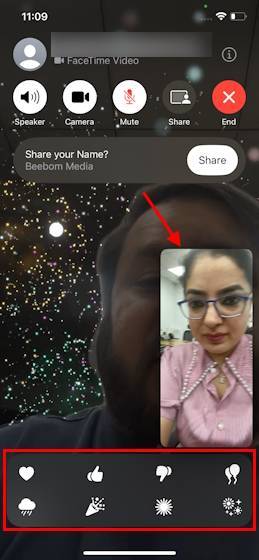 Cara menggunakan kesan dalam FaceTime pada iOS 17
Sep 23, 2023 pm 04:53 PM
Cara menggunakan kesan dalam FaceTime pada iOS 17
Sep 23, 2023 pm 04:53 PM
Cara menggunakan kesan FaceTime pada iPhone dalam iOS17 [Nota] Kesan panggilan FaceTime hanya tersedia pada iPhone12 dan model yang lebih tinggi. Buka apl FaceTime, pilih kenalan, dan kemudian buat panggilan video. Setelah disambungkan, pastikan kamera hadapan didayakan. Terdapat dua cara untuk mencetuskan kesan dalam FaceTime pada iOS17. Pertama, tekan lama pada gambar anda dalam FaceTime, yang sepatutnya memaparkan menu kesan FaceTime pada skrin seperti hati, ibu jari ke atas, bunga api, dll. Klik pada kesan untuk melihat animasi. Cara kedua dan lebih menarik untuk mencetuskan kesan tindak balas dalam FaceTime pada iOS17 adalah dengan menggunakan bebas tangan
![iMessage dan FaceTime menunggu ralat pengaktifan pada iPhone [Diselesaikan]](https://img.php.cn/upload/article/000/000/164/168145764498192.png?x-oss-process=image/resize,m_fill,h_207,w_330) iMessage dan FaceTime menunggu ralat pengaktifan pada iPhone [Diselesaikan]
Apr 14, 2023 pm 03:34 PM
iMessage dan FaceTime menunggu ralat pengaktifan pada iPhone [Diselesaikan]
Apr 14, 2023 pm 03:34 PM
Adakah anda tahu bahawa jika anda mempunyai iPhone dan AppleID, anda tidak memerlukan sebarang pelan rangkaian mudah alih tambahan untuk sembang video atau menghantar mesej kepada rakan? Ya, anda boleh menggunakan FaceTime untuk sembang video dan menggunakan aplikasi iMessage untuk menghantar mesej pada iPhone anda secara percuma. Tetapi ia perlu diaktifkan. Ramai pengguna iPhone telah mengadu bahawa semasa mengaktifkan, ia menunjukkan ralat pengaktifan yang lama menunggu dan terperangkap pada pengaktifan yang tidak berjaya. Isu ini mungkin disebabkan oleh salah satu daripada sebab berikut yang disenaraikan di bawah. Pelayan Apple mesti terputus Tiada sambungan internet Isu AppleID Tarikh dan masa mungkin ditetapkan dengan tidak betul iPhone atau iPad Lapuk Mesti pada iPhone
 Cara mengaburkan latar belakang semasa panggilan FaceTime pada iPhone, iPad dan Mac
May 15, 2023 am 10:07 AM
Cara mengaburkan latar belakang semasa panggilan FaceTime pada iPhone, iPad dan Mac
May 15, 2023 am 10:07 AM
Cara Mengaburkan Latar Belakang Semasa Panggilan FaceTime pada iPhone dan iPad Sebelum anda meneruskan, kami ingin dengan cepat menunjukkan bahawa anda memerlukan iPhone atau iPad dengan cip Apple A12 Bionic atau lebih baharu untuk menggunakan Mod Potret semasa panggilan FaceTime. Selain itu, sila pastikan peranti anda menjalankan sekurang-kurangnya iOS15/iPadOS15. Sekarang, mari lihat perkara yang perlu anda lakukan: mulakan atau sertai panggilan FaceTime dan buka Pusat Kawalan dengan meleret ke bawah pada penjuru kanan sebelah atas skrin. Sekarang, klik pada jubin "Kesan Video" di bahagian atas Pusat Kawalan untuk mengakses lebih banyak pilihan. Seterusnya, gunakan togol untuk mendayakan atau melumpuhkan FaceT pada peranti anda
 Bagaimana untuk mengaburkan latar belakang semasa panggilan FaceTime
Apr 20, 2023 pm 03:37 PM
Bagaimana untuk mengaburkan latar belakang semasa panggilan FaceTime
Apr 20, 2023 pm 03:37 PM
Jika anda ingin membuat panggilan video pada FaceTime tetapi tidak mahu menunjukkan bilik yang tidak kemas, berikut ialah cara anda boleh menyediakan iPhone, iPad atau Mac anda untuk mengaburkan latar belakang. Sama ada anda bekerja dari rumah atau berjumpa dengan rakan dan keluarga, anda mungkin perlu membuat atau menerima panggilan video. Seseorang akan memulakan FaceTime dan membuka video supaya mereka dapat melihat anda dan anda boleh melihatnya. Sebahagian daripada masalah dengan panggilan video ialah kadangkala anda tidak dapat menyediakannya dengan cukup. Jika anda mendapat panggilan, anda mungkin mempunyai masa yang mencukupi untuk memastikan anda kelihatan rapi, tetapi anda mungkin tidak dapat meninggalkan bilik yang anda berada dalam keadaan bersih. Tidak semua orang boleh mengekalkan ruang kediaman mereka dalam keadaan bersih untuk panggilan video
![FaceTime tidak berfungsi pada iPhone [Diselesaikan]](https://img.php.cn/upload/article/000/887/227/168311868789105.png?x-oss-process=image/resize,m_fill,h_207,w_330) FaceTime tidak berfungsi pada iPhone [Diselesaikan]
May 03, 2023 pm 08:58 PM
FaceTime tidak berfungsi pada iPhone [Diselesaikan]
May 03, 2023 pm 08:58 PM
Kami telah menerima laporan daripada ramai pengguna iPhone bahawa FaceTime tidak berfungsi dengan betul pada iPhone mereka. Sesetengah orang hanya menghadapi masalah ini apabila cuba menghubungi rakan pada iPhone mereka. Isu ini berlaku terutamanya disebabkan oleh salah satu sebab yang dinyatakan di bawah. Tetapan tarikh dan masa yang salah pada iPhone iPhone tidak dikemas kini kepada versi terkini Pepijat teknikal iPhone dalaman Model iPhone mungkin tidak serasi Negara/rantau tempat tinggal pengguna tidak membenarkan panggilan FaceTime Sambungan internet lemah/tidak stabil Tetapan panggilan FaceTime tidak didayakan dengan betul Jika Anda juga menghadapi masalah iPhone yang sama semasa Facetime dengan rakan-rakan, maka sila
 iOS 17: Cara merakam video atau mesej audio FaceTime
Sep 21, 2023 am 10:13 AM
iOS 17: Cara merakam video atau mesej audio FaceTime
Sep 21, 2023 am 10:13 AM
Dalam iOS 17, apabila anda FaceTime seseorang dan mereka tidak dapat menjawab, anda boleh meninggalkan mesej video atau audio, bergantung pada kaedah panggilan yang anda gunakan. Anda boleh meninggalkan mesej video jika anda menggunakan Video FaceTime, atau mesej audio jika anda menggunakan Audio FaceTime. Apa yang anda perlu lakukan ialah FaceTime dengan seseorang seperti biasa. Selepas anda terlepas panggilan, anda akan melihat pilihan "Rakam Video", yang membolehkan anda membuat mesej. Sebaik sahaja anda selesai merakam video anda, anda akan melihat pratonton video anda dan pilihan untuk merakam semula jika ia tidak berfungsi dengan baik. Begini cara meninggalkan mesej FaceTime berfungsi pada peranti yang menjalankan iOS 17, menggunakan panggilan video terlepas sebagai contoh.
 Pengenalan WhatsApp mempertingkatkan ciri panggilan video untuk mengukuhkan kedudukannya berbanding Apple FaceTime dan pesaing lain
Jun 19, 2024 am 10:33 AM
Pengenalan WhatsApp mempertingkatkan ciri panggilan video untuk mengukuhkan kedudukannya berbanding Apple FaceTime dan pesaing lain
Jun 19, 2024 am 10:33 AM
WhatsApp menjadikan pilihan panggilan videonya lebih padat ciri untuk bersaing dengan lebih baik dengan Apple FaceTime, Zoom dan Google Meet. Platform ini telah menambah keupayaan untuk menambah lebih ramai peserta, menonjolkan pembesar suara dan berkongsi skrin. Ini adalah sebahagian daripada ke







